Con una perfecta experiencia de escucha, cada vez más usuarios consideran Spotify como la primera opción cuando quieren escuchar música. En Spotify, puede explorar nuevas pistas, comunicar el gusto de música con otros y otro más de forma gratuita. No es de sorprender de que unos oyentes quieren conservar las canciones de Spotify favoritas en las plataformas de almacenamiento como Dropbox. Entonces, ¿se puede subir música de Spotify a Dropbox para recopilar? Si todavía no sabe la respuesta de esta pregunta, el post de hoy le ayudará.
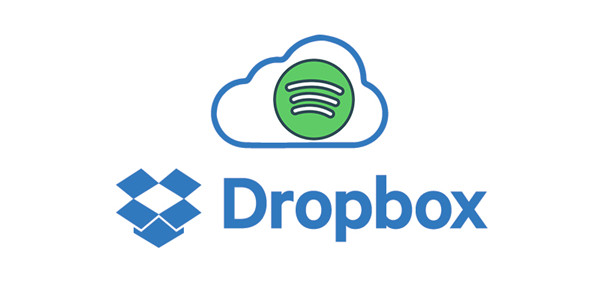
Parte 1. Qué Es Dropbox
Ante todo, ¿sabe qué es Dropbox? En la primera parte, queremos compartir con usted una presentación breve sobre Dropbox para ayudarle conocer mejor qué es Dropbox y cómo funciona.
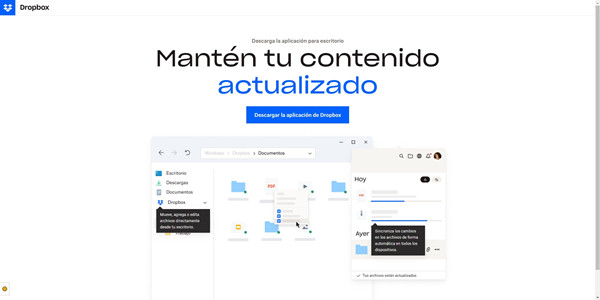
Dropbox es una herramienta gratuita de sincronización de archivos basada en la nube y un servicio de almacenamiento en línea gestionado por Dropbox Inc. que permite la sincronización de archivos a través de Internet mediante la nube. Con Dropbox, los usuarios pueden almacenar y compartir archivos y carpetas. Dropbox admite la carga por lotes de archivos mediante arrastrar y soltar, con un límite máximo de un solo archivo de 300 M. Afortunadamente, los nuevos usuarios registrados pueden obtener 2 GB de espacio de forma gratuita, básicamente, lo que puede satisfacer su necesidad de almacenamiento.
Pues, ¿puede subir los archivos de canciones de Spotify s Dropbox para guardar? Sin duda, lo puede, pero antes de sincronizar, un proceso crucial es convertir música de Spotify a formato compatible con Dropbox. ¿No sabe cómo realizarlo?, simplemente siga leyendo.
Parte 2. Qué Necesitará para Subir Música de Spotify a Dropbox
Sin duda alguna, el método más sencillo y directo de sincronizar música de Spotify con Dropbox es vincular la cuenta de Spotify a Dropbox. Pero, lamentablemente, hasta ahora, Dropbox no tiene la integración de Spotify. Entonces, si quiere subir música de Spotify a Dropbox para hacer una copia de seguridad, necesita convertir las canciones de Spotify deseadas a archivo local y luego subirlas a Dropbox. Actualmente, Dropbox sólo soporta archivo de audio en formato MP3, AAC, FLAC, M4A, WAV, WMA, y OGA. Sin embargo, como sabemos todos, todas las canciones de Spotify son encriptadas y sólo pueden ser reproducibles dentro de la aplicación Spotify, si quiere subir y reproducir música de Spotify en Dropbox, un profesional convertidor de música para Spotify es algo necesario. Aquí le recomendamos probar Tunelf Spotibeat Music Converter.
Tunelf Spotibeat Music Converter es un profesional y potente software de música para Windows y Mac, que trata de descargar y convertir música de Spotify a MP3 y otros formatos de audio populares. Adpotando una tecnología de descifrado de punta, Tunelf puede descifrar fácilmente el formato de audio especial de Spotify y luego obtener música de Spotify no protegida. En Tunelf, no sólo puede experimentar una rápida de velocidad de conversión de 5 veces, sino también puede personalizar los parámetros de audio para música de Spotify, incluyendo la tasa de bits, la frecuencia de muestreo y el canal. Lo más importante, después de la descarga, Tunelf es capaz de conservar toda la información de metadatos y las etiquetas ID3 para música de Spotify. Lo que sigfinica que con Tunelf, puede crear una copia completa de música de Spotify en formato compatible. Por lo tanto, cuando desea subir música de Spotify a Dropbox, Tunelf Spotibeat Music Converter puede ser un buen asistente.

Características Clave de Tunelf Spotibeat Music Converter
- Descargar fácilmente listas de reproducción, canciones y álbumes de Spotify con cuentas gratuitas
- Convertir Spotify a MP3, WAV, FLAC y otros formatos de audio
- Mantener las pistas de música de Spotify con calidad de audio sin pérdidas y etiquetas ID3
- Eliminar los anuncios y la protección DRM de la música de Spotify a una velocidad 5× más rápida
Parte 3. Cómo Descargar Música de Spotify en Formato Compatible para Subir a Dropbox
Ya sabe que Tunelf Spotibeat Music Converter es una perfecta opción para convertir música de Spotify a formato compatible con Dropbox. A continuación, le presentaremos la guía detallada de operación y simplemente instale Tunelf Spotibeat Music Converter en su PC y luego siga los pasos siguientes.
Paso 1 Importar Canciones de Spotify a Tunelf

A través del botón Descargar arriba, ya tiene Tunelf Spotibeat Music Converter en su ordenador Windows o Mac. Al mismo tiempo, asegúrese de que haya instalado la aplicación Spotify en su dispositivo. Abra el descargador Tunelf y la aplicación Spotify se cargará automáticamente. Localice la biblioteca de música y seleccione las canciones que quiere hacer copia de seguridad en Dropbox. Dos métodos para importar Spotify a Tunelf: copiar y pegar enlace de canción; arrastrar y soltar pistas de Spotify. Puede elegir uno deseado para añadir. Cuando vea las canciones de Spotify en la lista de conversión de Tunelf, lo que significa que las ha importado con éxito.
Paso 2 Ajustar Parámetros de Audio para Música de Spotify

A continuación, diríjase a la parte superior derecha y seleccione la barra de menú. Primero, para descargar la canción completa de Spotify, haga clic en la opción Comprar para obtener la versión avanzada de Tunelf. Luego, seleccione Preferencias para abrir la ventana de configuración. Puede cambiar el formato de audio de salida entre MP3, FLAC, AAC, WAV, M4A y M4B y le recomendamos seleccionar MP3, AAC, FLAC, M4A o WAV, formatos compatibles con Dropbox. También puede ajustar otros parámetros para obtener una mejor calidad de audio de salida. Finalmente, haga clic en el botón Aceptar para guardar los cambios.
Paso 3 Descargar Canciones de Spotify para Dropbox

Haga clic en el botón Convertir en la esquina inferior derecha y Tunelf empezará enseguida a descargar música de Spotify para Dropbox. Gracias a la rápida velocidad de conversión, Tunelf puede finalizar la descarga muy rápidamente y luego haga clic en el icono Carpeta para localizar la carpeta que guarda las canciones descargadas de Spotify.
Paso 4 Subir Canciones Descargadas de Spotify a Dropbox
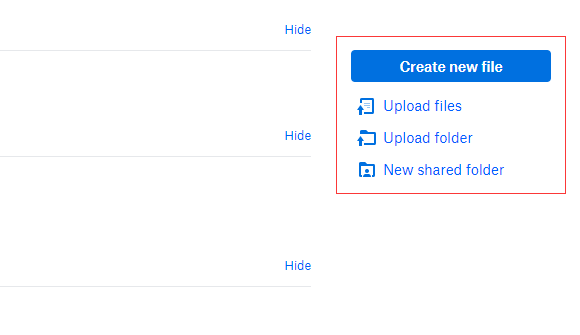
Abra un navegador en su dispositivo y visite el sitio web www.dropbox.com e inicie sesión en su cuenta de Dropbox. Haga clic en el botón Subir y seleccione la opción Archivo/Carpeta. Encuentre las canciones descargadas de Spotify en su ordenador y haga clic en botón Abrir para subir. Así, todas las canciones seleccionadas de Spotify se sincronizarán en Dropbox y puede escucharlas con el reproductor de Dropbox.
Parte 4. Preguntas Más Frecuentes sobre Dropbox Spotify
En el proceso de sincronización, puede tener unas preguntas sobre Spotify y Dropbox. Aquí, hemos recopilado las preguntas más frecuentes entre los usuarios de Spotify y esperamos que puedan ayudarle.
1. ¿Se Puede Subir Música a Dropbox?
Sin duda, Dropbox permite a los usuarios subir música. Pero, debería saber que Dropbox sólo puede reconocer archivos de música en formato MP3, AAC, FLAC, M4A, WAV, WMA, y OGA. Si quiere subir música de las plataformas de música en streaming como Spotify, a Dropbox, es mejor usar un profesional convertidor de música, por ejemplo Tunelf Spotibeat Music Converter, para convertir música de Spotify en formato compatible.
2. ¿Cómo Descargar Música de Dropbox?
También es muy fácil de descargar música de Dropbox. Abra un navegador y entre en el sitio web de www.dropbox.com y luego inicie sesión en su cuenta. Encuentre las canciones que quiere descargar y haga clic en el botón Descargar para empezar a descargar música desde Dropbox.
3. Cómo Pasar Playlist de Spoify a Dropbox?
Lamentablemente no puede pasar playlist de Spotify a Dropbox directamente, porque Spotify y Dropbox no tienen cooperación. Pero, puede usar Tunelf Spotibeat Music Converter para convertir playlist de Spotify a formato compatible y luego subirla a Dropbox como archivo local.
Conclusión
Si quiere subir música de Spotify a Dropbox para hacer una copia de seguridad, de este artículo, puede obtener una guía detallada. Además, a través del post de hoy, puede obtener una perfecta herramienta para descargar música de Spotify: Tunelf Spotibeat Music Converter, con Tunelf, puede romper fácilmente las limitaciones de Spotify y escuchar música de Spotify en cualquier dispositivo deseado.
Obtén el producto ahora:
Obtén el producto ahora:




